Windows 10 밝기 슬라이더가 작동하지 않음 {수정됨}
게시 됨: 2021-09-17Windows 10 밝기 슬라이더가 제대로 작동하지 않는 문제를 해결하는 방법을 알려주는 정확한 메모입니다.
Windows 10으로 업데이트한 후 PC의 밝기 설정이 왜곡되었습니까? Windows 10 밝기 설정을 지정할 수 없습니까? 당신은 혼자가 아닙니다. 최근에 많은 Windows 10 PC 사용자들이 밝기 슬라이더가 제대로 작동하지 않는다고 보고했습니다. 그러나 문제를 쉽고 빠르게 해결할 수 있으므로 걱정할 필요가 없습니다.
내 Windows 10 밝기가 전혀 응답하지 않는 이유를 궁금해 한 적이 있습니까? 글쎄, 문제는 고장 났거나 오래되었거나 결함이있는 디스플레이 드라이버로 인해 발생할 수 있습니다. 그 외에도 잘못된 밝기 구성 설정, 오래된 Windows 운영 체제 및 비활성화된 PnP 일반 모니터로 인해 문제가 발생할 수 있습니다.
또한 Windows 10 밝기 오작동이 발생하는 경우 문제를 해결하기 위해 고려할 수 있는 몇 가지 테스트되고 시도된 해결 방법이 있습니다.
Windows 10에서 작동하지 않는 밝기를 수정하는 솔루션 목록
Windows 10 밝기가 작동하지 않는 문제를 해결하는 데 도움이 될 수 있는 5가지 쉬운 전술을 나열했습니다. 더 이상 서두르지 않고 시작합시다!
해결 방법 1: 디스플레이 드라이버 업데이트
일반적으로 디스플레이 드라이버가 없거나 오래된 경우 Windows 10 밝기가 변경되지 않는 문제가 발생할 수 있습니다. 따라서 항상 좋은 상태를 유지하는 것이 매우 중요합니다. 기본적으로 디스플레이 드라이버를 업데이트할 수 있는 두 가지 방법(수동 또는 자동)이 있습니다.
수동 드라이버 업데이트: 드라이버를 수동으로 업데이트하려면 제조업체의 공식 웹사이트를 방문하여 최신 드라이버를 찾아야 합니다. Windows 운영 체제에 적합한 드라이버만 다운로드해야 합니다.
자동 드라이버 업데이트: 드라이버를 수동으로 업데이트할 수 없는 경우 Bit Driver Updater를 사용하여 자동으로 업데이트할 수 있습니다. Bit Driver Updater는 현재 실행 중인 Windows OS 버전을 자동으로 감지한 다음 올바른 최신 드라이버를 찾습니다. 나중에 드라이버 업데이트를 즉시 정확하게 다운로드하여 설치합니다.
디스플레이 드라이버를 업데이트하여 Windows 10의 밝기 문제를 해결하는 방법은 다음과 같습니다.
1단계: 아래 다운로드 버튼에서 Bit Driver Updater 를 다운로드합니다.
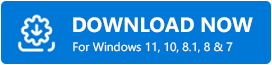
2단계: 다운로드한 파일 을 실행하고 화면의 지시에 따라 설치를 완료합니다.
3단계: PC에서 Bit Driver Updater를 실행하고 컴퓨터에서 손상되거나 결함이 있는 드라이버가 있는지 검사합니다 .
4단계: 오래된 드라이버에 대한 자세한 목록이 표시될 때까지 기다립니다. 전체 목록을 살펴보고 디스플레이 드라이버를 찾습니다. 그런 다음 드라이버 옆에 있는 지금 업데이트 버튼 을 클릭합니다.
5단계: 모두 업데이트 버튼을 클릭할 수도 있습니다.
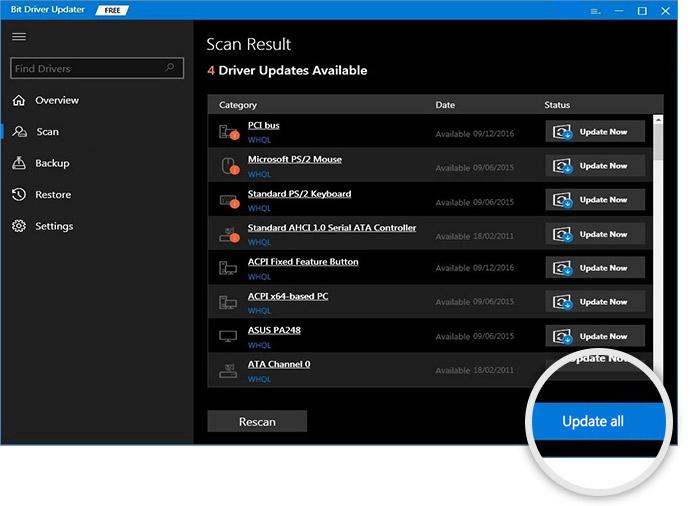
Bit Driver Updater는 무료 또는 프로 버전의 두 가지 모델로 제공됩니다. 그러나 사용자는 무료 버전으로 드라이버를 쉽게 업데이트할 수 있지만 기본 기능에만 액세스할 수 있습니다. 반면 Bit Driver Updater의 프로 버전은 모든 기능에 대한 무제한 액세스를 제공합니다. 따라서 완전한 잠재력을 발휘하려면 소프트웨어의 프로 버전에 의존하는 것이 좋습니다.
또한 읽기: Windows 10,8,7에서 드라이버를 업데이트하는 방법 – 장치 드라이버 업데이트
해결 방법 2: Windows 업데이트 실행
Windows 10 버전을 설치한 직후 Windows 10 밝기가 변경되지 않으면 최신 업데이트도 설치했는지 확인하십시오. 그 방법은 다음과 같습니다.
1단계: Windows 로고 + I 키 조합을 사용하여 Windows 설정을 빠르게 엽니다.
2단계: 그런 다음 업데이트 및 보안 을 클릭합니다.
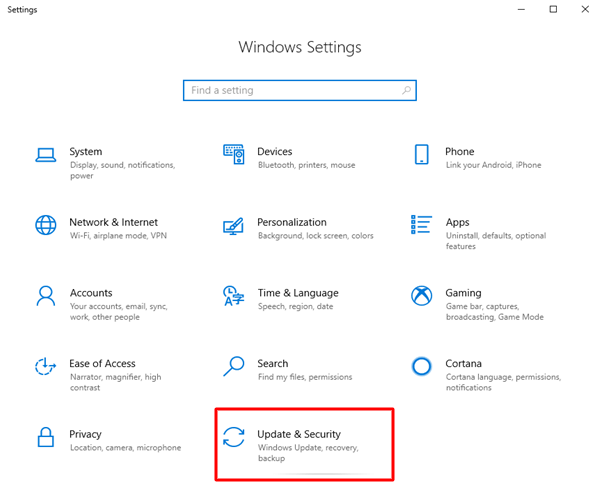
3단계: 왼쪽에서 Windows 업데이트 를 선택합니다.
4단계: 다음으로 업데이트 확인 을 클릭합니다.
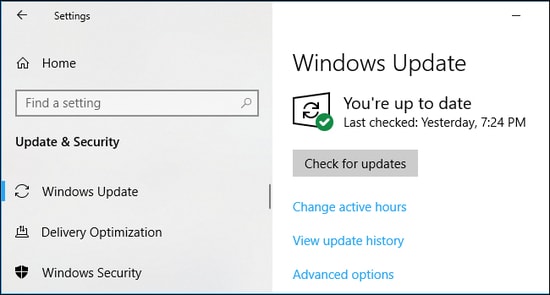
이제 Windows가 Windows 10 OS용 최신 업데이트를 검색하여 설치합니다. 완료되면 컴퓨터를 재부팅하여 작동 여부를 확인하십시오.
또한 읽기: Windows 10 {간단한 가이드}에서 그래픽 드라이버를 업데이트하는 방법
솔루션 3: 일반 PnP 모니터 활성화
Windows 10 밝기가 작동하지 않는 문제를 해결하는 또 다른 방법은 일반 PnP 모니터를 활성화하는 것입니다. 이렇게 하려면 아래 단계를 따르세요.
1단계: Windows 로고 + R 키보드 버튼을 함께 눌러 실행 대화 상자를 빠르게 엽니다.
2단계: 그런 다음 상자 안에 devmgmt.msc 를 입력하고 Enter 키를 누릅니다.
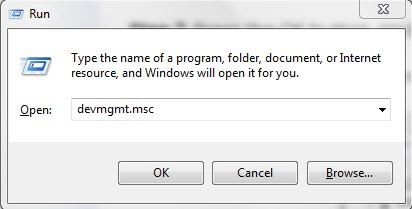
3단계: 이렇게 하면 화면에서 장치 관리자 가 시작됩니다. 여기서 모니터로 이동하여 동일한 항목을 두 번 클릭하여 해당 범주를 확장 해야 합니다.

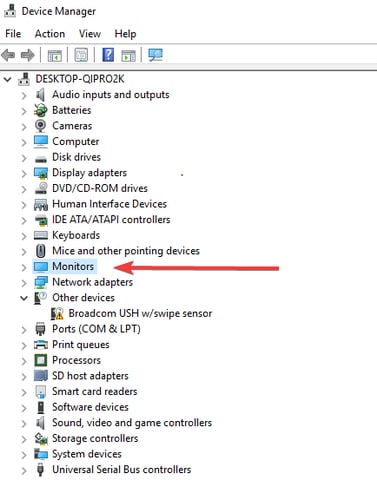
4단계: 그런 다음 일반 PnP 모니터 를 오른쪽 클릭하여 활성화 또는 비활성화되었는지 확인합니다.
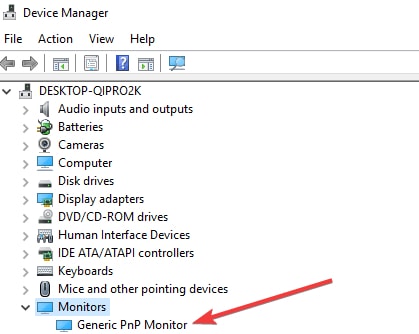
5단계: 비활성화된 경우 상황에 맞는 메뉴 목록에서 장치 활성화 를 선택하여 활성화해야 합니다.
6단계: 그런 다음 장치 관리자 상단에 표시된 작업 탭 을 클릭합니다.
7단계: 이제 하드웨어 변경 사항 검색을 선택합니다.
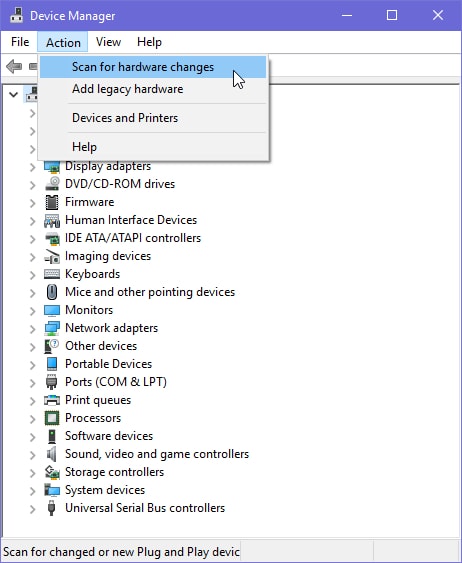
8단계: 마지막으로 스캔을 수행합니다 .
실행되면 Windows 10에서 작동하지 않는 밝기가 사라졌는지 확인하십시오. 그렇지 않은 경우 걱정하지 말고 다른 방법으로 이동하십시오.
또한 읽기: 일반 PnP 모니터 드라이버 다운로드 – 설치 및 업데이트
해결 방법 4: 적응형 밝기 켜기
적응형 밝기는 Windows 운영 체제의 기능으로 Windows 10의 밝기를 제어하는 데 도움이 됩니다. 이 기능이 어떻게든 비활성화되면 Windows 10 밝기 슬라이더가 작동하지 않을 수 있습니다. 따라서 활성화되어 있는지 확인해야 합니다. 그렇지 않은 경우 아래 공유된 간단한 단계에 따라 수행하십시오.
1단계: Windows 검색 표시줄에 제어판 을 입력하고 가장 일치하는 항목을 선택합니다.

2단계: 그런 다음 전원 옵션 을 선택합니다.
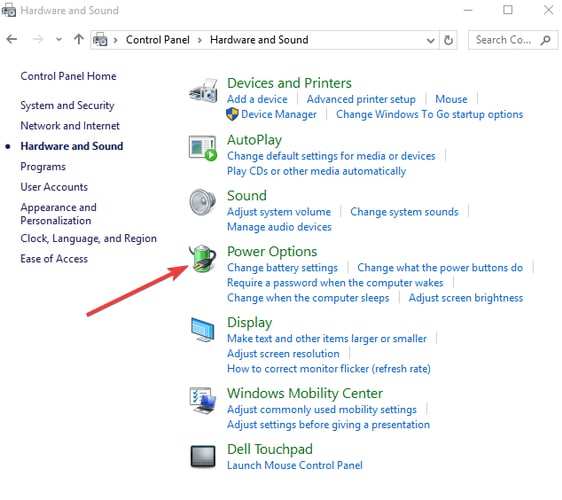
3단계: 플랜 설정 변경 을 클릭합니다.
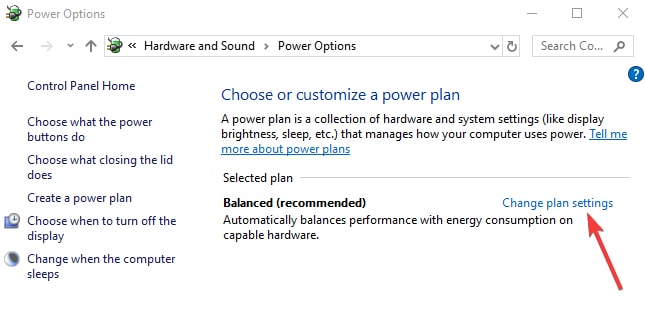
4단계: 그런 다음 고급 전원 설정 변경 을 클릭합니다.
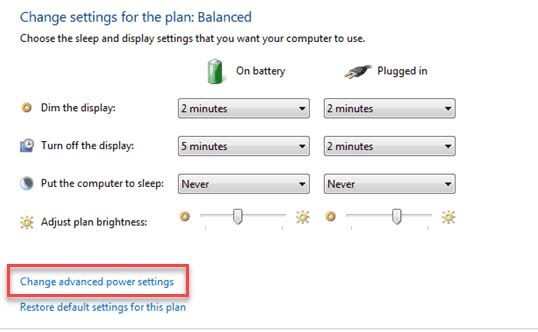
5단계: 이제 표시 옵션으로 이동하고 +(더하기) 아이콘을 클릭하여 동일한 섹션을 확장합니다.
6단계: 새 창에서 Enable Adaptive Brightness 옵션 옆에 +(더하기) 아이콘이 표시되고 토글 버튼을 켭니다.
7단계: 마지막으로 적용을 클릭한 다음 확인 버튼을 클릭합니다.
8단계: PC를 재부팅하여 새 변경 사항을 저장 합니다.
앞서 언급한 단계를 올바르게 실행한 후 Windows 10에서 밝기를 조정하여 Windows 10 밝기가 작동하지 않는 문제가 해결되었는지 확인하십시오.
또한 읽기: Windows 10 디스플레이 밝기를 변경하는 방법 – 단계별
해결 방법 5: 레지스트리 업데이트 시도
위에서 언급한 해결 방법 중 어느 것도 효과가 없었고 여전히 Windows 10 화면 밝기가 변경되지 않는 문제에 직면해 있는 경우. 그런 다음 레지스트리를 업데이트하면 도움이 될 수 있습니다. 그러나 변경하기 전에 레지스트리를 백업하는 것이 좋습니다. 그래야 문제가 발생할 경우 쉽게 복원할 수 있습니다. 이를 수행하는 단계는 다음과 같습니다.
1단계: Windows 로고 + R 키를 동시에 눌러 실행 대화 상자를 빠르게 엽니다.
2단계: 그런 다음 텍스트 필드에 regedit 를 입력하고 키보드에서 Enter 키를 누릅니다.
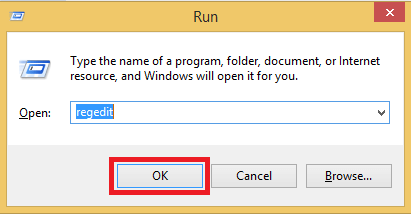
3단계: 왼쪽 창에서 HKEY_LOCAL_MACHINE 을 선택합니다.
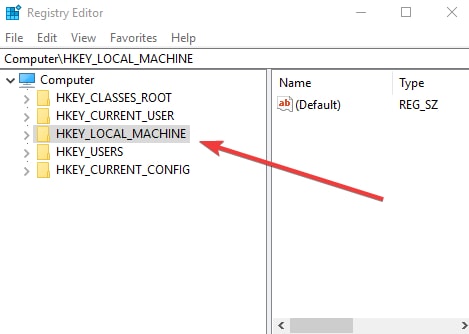
4단계: 다음으로 시스템 을 선택합니다.
5단계: ControlSet001 을 클릭합니다.
6단계: 그런 다음 Control 을 클릭합니다.
7단계: 이제 아래 레지스트리를 선택하고 DWORD의 FeatureTestControl 데이터 값을 0000ffff로 설정합니다.
클래스{4d36e968 – e325 – 11ce – bfc1 – 08002be10318}000
이 솔루션은 Windows 10 밝기 슬라이더가 작동하지 않는 문제를 확실히 해결할 것입니다.
또한 읽기: Windows 10에서 감지되지 않는 두 번째 모니터를 수정하는 방법 [해결됨]
Windows 10에서 작동하지 않는 밝기에 대한 닫기 단어
앞서 언급한 해결 방법이 Windows 10 밝기가 작동하지 않는 문제를 해결하는 데 도움이 되기를 바랍니다. "어떤 솔루션이 효과가 있었는지" 아래의 설명 섹션에 알려주십시오. 또한 제안 사항, 추가 팁 또는 질문이 있는 경우 의견을 남겨주세요. 최선을 다해 도와드리겠습니다.
그 외에도 기술과 관련된 정기적인 업데이트를 위해 뉴스레터를 구독하는 것을 잊지 마십시오. 더 빠른 업데이트를 위해 Facebook, Twitter, Instagram 및 Pinterest와 같은 소셜 미디어 핸들을 팔로우하세요.
